| 1 | Z Library (Knižnice), vyberte Printers (Tlačiarne), Brother, Utilities (Utility) a DeviceSelector (Volič zariadenia), a potom dvakrát kliknite na Device Selector (Volič zariadenia). Objaví sa okno Device Selector (Volič zariadenia). Okno je možné taktiež otvoriť z aplikácie ControlCenter2. Pre viac informácií pozri Používanie ControlCenter2. |
| 2 | Svoje zariadenie identifikujte pomocou adresy IP alebo názvu služby mDNS. Zmenu adresy IP vykonajte zadaním novej adresy IP. Zariadenie môžete taktiež vybrať zo zoznamu dostupných zariadení. Kliknutím na Browse (Prehľadávať) zobrazíte zoznam. 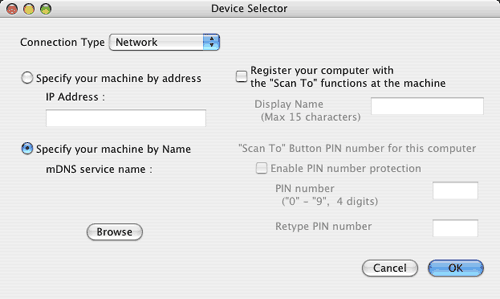 |
| 3 | Kliknite na tlačidlo OK. |
| • | Aby ste mohli používať funkcie tlačidiel Scan (Sken) na zariadení, začiarknite políčko pre Register your computer with the “Scan To” functions at the machine (Prepojiť počítač s funkciami zariadenia „Skenovať do“). Potom zadajte názov, ktorý chcete zobraziť na LCD zariadenia pre váš počítač Macintosh®. Môžete použiť až 15 znakov. |
| • | Môžete zabrániť zasielaniu nechcených dokumentov nastavením štvormiestneho čísla PIN. Zadajte svoje číslo PIN do poľa PIN number (číslo PIN) a Retype PIN number (Kontrolné číslo PIN). Ak chcete poslať dáta do počítača, ktorý je chránený pomocou čísla PIN, LCD vás vyzve na zadanie čísla PIN pred začatím skenovania a odoslaním do počítača. (Pozri Používanie tlačidla pre skenovanie.) 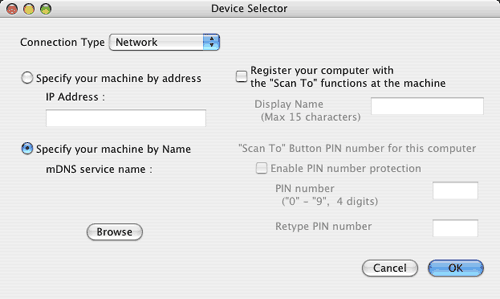 |